宝塔服务器面板,一键全能部署及管理,送你10850元礼包,点我领取
System Volume Information无法删除怎么办?用户们可以直接的打开控制面板下的回复,然后点击配置系统还原,之后直接的删除System Volume Information文件夹来进行操作就可以了。下面就让本站来为用户们来仔细的介绍一下System Volume Information删除不了问题解析吧。
方法一:
1、打开控制面板,选择“恢复”。

2、点击“配置系统还原”。

3、选中想要删除“System Volume Information”文件夹的磁盘点击配置按钮。

4、点击删除即可。

5、如果感觉此文件夹太过于占用空间,调低最大占用量,或者直接选择“禁用系统保护”将其关闭即可。

方法二:
首先你要保证这里是关掉的

然后打开CMD:
1.先重置系统隐藏文件 attrib "E:System Volume Information" -s -h -r 2.删除文件夹 del "E:System Volume Information" 3.或有提示选择Y或N Y 4.删除空文件夹 rd "E:System Volume Information" 问题来了:第四部会显示不是空文件夹,此时就要关掉cmd 打开E盘。然后就可以看到System Volume Information文件夹
最后使用电脑管家或者360给这个文件粉碎。
最后看结果,内心激动的一批。
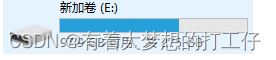
方法三:
先来看一下,在C盘根目录下有一个System Volume Information文件夹,该文件夹是隐藏属性的,只有显示了隐藏文件后才会显示出来。

要想删除该文件夹,需要先关闭系统还原功能。在Windows10桌面,右键点击桌面上的“此电脑”图标,在弹出菜单中选择“属性”菜单项。
上一页12 下一页 阅读全文

 支付宝扫一扫
支付宝扫一扫 微信扫一扫
微信扫一扫









